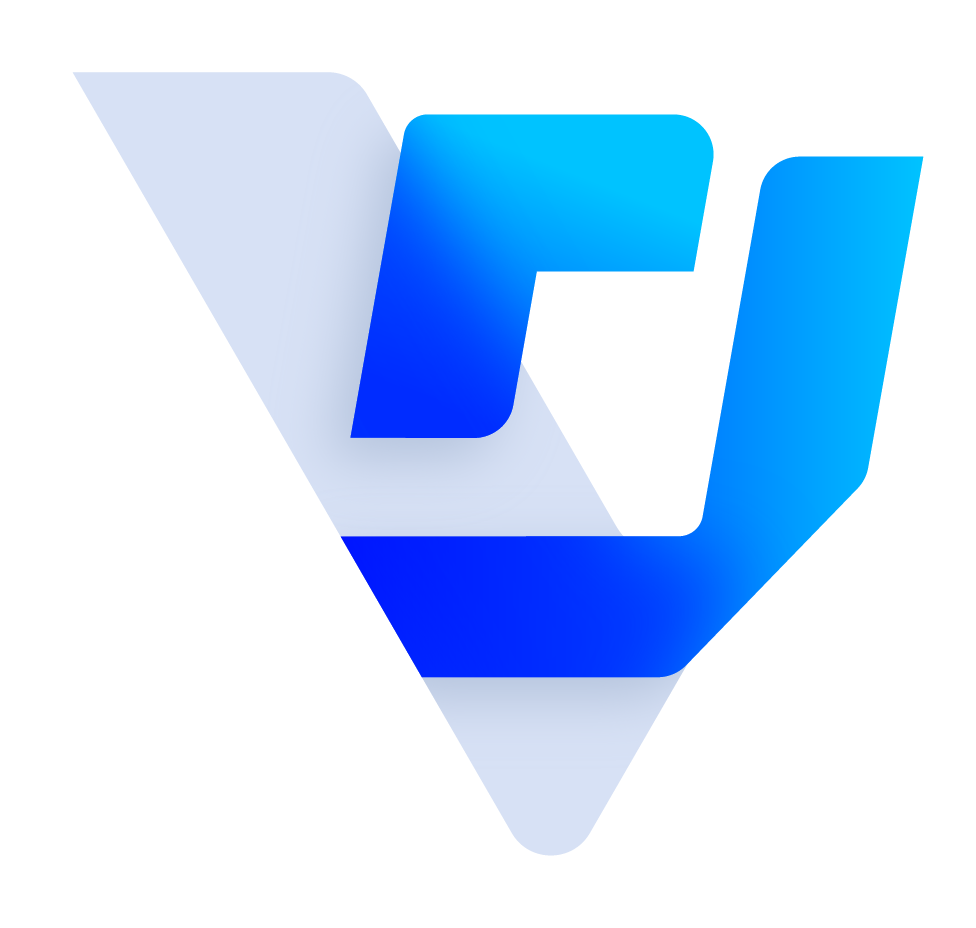
Vital OD
如何進行內文分繕列印設定?
若要進行內文分繕
1.請在選擇正副本受文者後,於受文者設定頁面的右上方點選【內文分繕列印設定】
2.接著請點選【資料處理】,點選【匯出分繕清單】
3.開啟匯出的excel清單,輸入分繕欄位及內容,完成後將檔案存檔
4.接著回到內文分繕設定畫面,點選【資料處理>匯入分繕清單】,選擇剛剛儲存的excel檔案並開啟,剛剛輸入的欄位及欄位資料就會出現在畫面欄位上
5.點選【確定】,顯示上傳成功後就可以關閉視窗,再點選受文著設定視窗的【確定】及完成分繕設定
6.回到編輯公文畫面,游標點選需要進行內文分繕的位置,在上方功能列點選【套印】,下拉選單選擇您要套印的欄位,選擇後您就可以看到文面上有雙#號的欄位名稱
待公文送至發文人員進行發文時,即會將設定好的分繕內容套印至各受文者的文面上
提供承辦人可以設定不同受文者在收到同一份公文時,部份文字帶出不同的內容,也就是套印。
若要進行內文分繕
1.請在選擇正副本受文者後,於受文者設定頁面的右上方點選【內文分繕列印設定】

2.接著請點選【資料處理】,點選【匯出分繕清單】

3.開啟匯出的excel清單,輸入分繕欄位及內容,完成後將檔案存檔

4.接著回到內文分繕設定畫面,點選【資料處理>匯入分繕清單】,選擇剛剛儲存的excel檔案並開啟,剛剛輸入的欄位及欄位資料就會出現在畫面欄位上

5.點選【確定】,顯示上傳成功後就可以關閉視窗,再點選受文著設定視窗的【確定】及完成分繕設定
6.回到編輯公文畫面,游標點選需要進行內文分繕的位置,在上方功能列點選【套印】,下拉選單選擇您要套印的欄位,選擇後您就可以看到文面上有雙#號的欄位名稱


待公文送至發文人員進行發文時,即會將設定好的分繕內容套印至各受文者的文面上
https://faq.vitalyun.com/TW/OD#1829